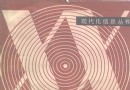電驢下載基地 >> 软件资源 >> 軟件綜合 >> 【Deepin技術】GHOST WIN7 SP1 X86 裝機旗艦版 V2012.10||久經考驗值得信賴!一旦擁有別無所求!每一次綻放皆是精品佳作!
| 【Deepin技術】GHOST WIN7 SP1 X86 裝機旗艦版 V2012.10||久經考驗值得信賴!一旦擁有別無所求!每一次綻放皆是精品佳作! | |
|---|---|
| 下載分級 | 软件资源 |
| 資源類別 | 軟件綜合 |
| 發布時間 | 2017/7/13 |
| 大 小 | - |
【Deepin技術】GHOST WIN7 SP1 X86 裝機旗艦版 V2012.10||久經考驗值得信賴!一旦擁有別無所求!每一次綻放皆是精品佳作! 簡介: 一、系統概要 1、系統經原版精簡優化至最佳,集成補丁至2012年9月18日,集成萬能驅動助理5.27海量硬件驅動。 2、筆記本以及台式電腦(品牌機/組裝機)均可正常安裝並通過正版驗證,請注意系統日期和時間是否正確。 3、系統已集成最新的DirectX9、Adobe Flash Player11 、以及最新VB/VC常用運行庫等 二、系統特色 1、精簡與優化:采用適當的精簡與優化,全面提升
"【Deepin技術】GHOST WIN7 SP1 X86 裝機旗艦版 V2012.10||久經考驗值得信賴!一旦擁有別無所求!每一次綻放皆是精品佳作!"介紹
一、系統概要
1、系統經原版精簡優化至最佳,集成補丁至2012年9月18日,集成萬能驅動助理5.27海量硬件驅動。
2、筆記本以及台式電腦(品牌機/組裝機)均可正常安裝並通過正版驗證,請注意系統日期和時間是否正確。
3、系統已集成最新的DirectX9、Adobe Flash Player11 、以及最新VB/VC常用運行庫等
二、系統特色
1、精簡與優化:采用適當的精簡與優化,全面提升計算機運行速度,充分保留原版性能和兼容性
2、多模式安裝:支持光盤啟動安裝、PE下安裝、WINDOWS下安裝等。
3、安全與穩定:完全斷網的情況下采用最新封裝技術,確保系統安全穩定,我的文檔和收藏夾在D盤
三、系統集成軟件
├─常用工具
│ ├─Microsoft Office 2003 SP3 【含三大組件+2007/2010兼容包】
│ ├─WinRAR V4.20 簡體中文版
│ ├─騰訊QQ2012去廣告精簡優化版
│ ├─PDF閱讀器綠色優化版
│ ├─極品五筆輸入法2011優化版
│ ├─搜狗拼音輸入法6.2正式版
│ ├─暴風影音5正式版
│ ├─酷狗音樂7.0正式版
│ ├─PPS網絡電視v2.7.0.1505
│ ├─迅雷7去廣告精簡優化版
│ ├─好桌道美化軟件V3.0.59.917_Beta版
│ ├─一鍵極速還原
├─實用工具[位於開始菜單——所有程序]
四、特別注意事項
※如果您是第一次安裝Windows7,甚至從未安裝使用過Vista的話,請一定要有耐心,因為剛開始可能會有點不習慣或不順手,接受和熟悉它需要一個過程,如果沒有耐心的話再好的系統可能也就此錯過;
※Windows 7自帶的驅動已支持大部分主流硬件,但是仍有一些非主流硬件以及筆記本等品牌機的驅動沒有自動裝上,這可能是多數新手比較棘手的地方,這裡提供兩種解決辦法:
(1)下載驅動人生自動更新,其中顯卡驅動包一般都較大,可能有數十兆,所以更新時需要等待,請保持耐心;如果使用驅動精靈的話,點“驅動更新”後默認是XP下的,必須再點“顯示
Vista驅動“才能看到可更新的驅動列表,切記。
(2)因為Vista下能用的驅動在Win7下都能正常使用,所以如果您裝過Vista的話,請用驅動人生或驅動精靈做個備份,安裝好Windows 7後恢復即可。
※IE設置在新選項卡打開鏈接,這樣就不會出現多窗口了:
打開IE>工具>Internet選項,點“選項卡”右邊的“設置”,建議取消第二行前面的勾,然後把“遇到彈出窗口時”設置成“始終在新選項卡中打開彈出窗口”;
※讓字體看起來更清晰的設置:
打開控制面板>外觀和個性化>字體,點擊“調整Clear Type文本”,然後勾選“啟用Clear Type(C)”,然後一路點“下一步”即可。
※19寬屏在推薦分辨率1440*900時解決字體小的問題:調節自定義DPI到125或138或150等不要選擇“使用xp風格DPI縮放比例”,能解決浏覽器和QQ等應用軟件字體小的問題。
控制面板\外觀和個性化\個性化,在左側有個“調整字體大小(DPI)”的選項。
※有部份網友喜歡開啟Win7快速啟動欄.
下面是方法:
1.在任務欄上右鍵 -> 工具欄 -> 新建工具欄。
2.在文件夾裡面輸入這個路徑,然後按回車:
%userprofile%\AppData\Roaming\Microsoft\Internet Explorer\Quick Launch
3.在任務欄上空白處右鍵,把鎖定任務欄的勾去掉。然後在 Quick Launch 的位置右鍵,把顯示文本和顯示標題的勾全部去掉。
4.現在任務欄已經解鎖。我們可以自由的拖動上面的東西。稍微用點力,把快速啟動欄往左拖到不能再拖的位置。然後把任務欄往右拖,快速啟動欄自動就到了最左邊。
5.最後,把任務欄鎖定就全搞定了。
※解決win7任務欄資源管理器默認為“庫”改為“計算機”
首先關閉所有資源管理器窗口,然後按住“shift”鍵,同時鼠標右擊任務欄資源管理器圖標,在彈出的菜單上點
“屬性”-“快捷方式”標簽,在“目標框裡默認路徑”的結尾加上一個空格和英文逗號,最後點擊“確定”完成。
五、安裝提示
本系統光盤支持多種安裝方法,我們強烈推薦大家使用光盤下PE啟動進行安裝
1、PE下安裝【強烈推薦】:
將光盤放入光驅啟動進入PE,最好先對C盤格式化,再雙擊PE桌面上的"安裝GHOST系統"”即可恢復系統,部分電腦需要將硬盤模式改為IDE方可。
提示1:目前山寨PE較多,通常會通過病毒VBS腳本修改主頁以及寫入惡意程序,請謹慎選擇U盤PE,強烈建議光盤PE安裝
提示2:安裝前請務必備份好原系統的重要數據。建議提前轉移個人資料並備份硬件驅動。
2、硬盤安裝:
在Windows系統下,解壓下載的ISO文件到D盤,運行SETUP.EXE,選擇“安裝Windows”
筆記本電腦win7換成XP的安裝建議:
使用本光盤上的“一鍵分四區”,將硬盤重新分區,
3、.光盤安裝:
在BIOS中設置光驅啟動,選擇第一項即可自動安裝到硬盤第一分區。有隱藏分區的品牌機建議手動安裝。
六、免責聲明
本系統僅用於進行演示基於萬能GHOST的快速部署技術,本系統所有資源均來自於互聯網收集整理, 方便計算機維護人員以及個人用戶快速裝機之用!本光盤所有資源版權歸屬於原版權人所有。我們不承擔任何技術和版權問題.沒有提供任何技術支持的義務!特此聲明!
七、系統文件信息
文件名稱:SDWM_GhostWin7_Sp1_v2012.10.iso
文件大小:3.20GB(3,439,185,920字節)
系統格式:NTFS
系統類型:32位
CRC32:AB8DB3B5
MD5:9C21AD81D8EF427945F0188AF78792E6
SHA1:FE2257EE3003ADD7B7CB2F8017775FF68038942B
因為本人在教育網內,如果迅雷獲取不到種子就用QQ旋風離線下載試試,還是不行的話,那我也沒辦法了。
1、系統經原版精簡優化至最佳,集成補丁至2012年9月18日,集成萬能驅動助理5.27海量硬件驅動。
2、筆記本以及台式電腦(品牌機/組裝機)均可正常安裝並通過正版驗證,請注意系統日期和時間是否正確。
3、系統已集成最新的DirectX9、Adobe Flash Player11 、以及最新VB/VC常用運行庫等
二、系統特色
1、精簡與優化:采用適當的精簡與優化,全面提升計算機運行速度,充分保留原版性能和兼容性
2、多模式安裝:支持光盤啟動安裝、PE下安裝、WINDOWS下安裝等。
3、安全與穩定:完全斷網的情況下采用最新封裝技術,確保系統安全穩定,我的文檔和收藏夾在D盤
三、系統集成軟件
├─常用工具
│ ├─Microsoft Office 2003 SP3 【含三大組件+2007/2010兼容包】
│ ├─WinRAR V4.20 簡體中文版
│ ├─騰訊QQ2012去廣告精簡優化版
│ ├─PDF閱讀器綠色優化版
│ ├─極品五筆輸入法2011優化版
│ ├─搜狗拼音輸入法6.2正式版
│ ├─暴風影音5正式版
│ ├─酷狗音樂7.0正式版
│ ├─PPS網絡電視v2.7.0.1505
│ ├─迅雷7去廣告精簡優化版
│ ├─好桌道美化軟件V3.0.59.917_Beta版
│ ├─一鍵極速還原
├─實用工具[位於開始菜單——所有程序]
四、特別注意事項
※如果您是第一次安裝Windows7,甚至從未安裝使用過Vista的話,請一定要有耐心,因為剛開始可能會有點不習慣或不順手,接受和熟悉它需要一個過程,如果沒有耐心的話再好的系統可能也就此錯過;
※Windows 7自帶的驅動已支持大部分主流硬件,但是仍有一些非主流硬件以及筆記本等品牌機的驅動沒有自動裝上,這可能是多數新手比較棘手的地方,這裡提供兩種解決辦法:
(1)下載驅動人生自動更新,其中顯卡驅動包一般都較大,可能有數十兆,所以更新時需要等待,請保持耐心;如果使用驅動精靈的話,點“驅動更新”後默認是XP下的,必須再點“顯示
Vista驅動“才能看到可更新的驅動列表,切記。
(2)因為Vista下能用的驅動在Win7下都能正常使用,所以如果您裝過Vista的話,請用驅動人生或驅動精靈做個備份,安裝好Windows 7後恢復即可。
※IE設置在新選項卡打開鏈接,這樣就不會出現多窗口了:
打開IE>工具>Internet選項,點“選項卡”右邊的“設置”,建議取消第二行前面的勾,然後把“遇到彈出窗口時”設置成“始終在新選項卡中打開彈出窗口”;
※讓字體看起來更清晰的設置:
打開控制面板>外觀和個性化>字體,點擊“調整Clear Type文本”,然後勾選“啟用Clear Type(C)”,然後一路點“下一步”即可。
※19寬屏在推薦分辨率1440*900時解決字體小的問題:調節自定義DPI到125或138或150等不要選擇“使用xp風格DPI縮放比例”,能解決浏覽器和QQ等應用軟件字體小的問題。
控制面板\外觀和個性化\個性化,在左側有個“調整字體大小(DPI)”的選項。
※有部份網友喜歡開啟Win7快速啟動欄.
下面是方法:
1.在任務欄上右鍵 -> 工具欄 -> 新建工具欄。
2.在文件夾裡面輸入這個路徑,然後按回車:
%userprofile%\AppData\Roaming\Microsoft\Internet Explorer\Quick Launch
3.在任務欄上空白處右鍵,把鎖定任務欄的勾去掉。然後在 Quick Launch 的位置右鍵,把顯示文本和顯示標題的勾全部去掉。
4.現在任務欄已經解鎖。我們可以自由的拖動上面的東西。稍微用點力,把快速啟動欄往左拖到不能再拖的位置。然後把任務欄往右拖,快速啟動欄自動就到了最左邊。
5.最後,把任務欄鎖定就全搞定了。
※解決win7任務欄資源管理器默認為“庫”改為“計算機”
首先關閉所有資源管理器窗口,然後按住“shift”鍵,同時鼠標右擊任務欄資源管理器圖標,在彈出的菜單上點
“屬性”-“快捷方式”標簽,在“目標框裡默認路徑”的結尾加上一個空格和英文逗號,最後點擊“確定”完成。
五、安裝提示
本系統光盤支持多種安裝方法,我們強烈推薦大家使用光盤下PE啟動進行安裝
1、PE下安裝【強烈推薦】:
將光盤放入光驅啟動進入PE,最好先對C盤格式化,再雙擊PE桌面上的"安裝GHOST系統"”即可恢復系統,部分電腦需要將硬盤模式改為IDE方可。
提示1:目前山寨PE較多,通常會通過病毒VBS腳本修改主頁以及寫入惡意程序,請謹慎選擇U盤PE,強烈建議光盤PE安裝
提示2:安裝前請務必備份好原系統的重要數據。建議提前轉移個人資料並備份硬件驅動。
2、硬盤安裝:
在Windows系統下,解壓下載的ISO文件到D盤,運行SETUP.EXE,選擇“安裝Windows”
筆記本電腦win7換成XP的安裝建議:
使用本光盤上的“一鍵分四區”,將硬盤重新分區,
3、.光盤安裝:
在BIOS中設置光驅啟動,選擇第一項即可自動安裝到硬盤第一分區。有隱藏分區的品牌機建議手動安裝。
六、免責聲明
本系統僅用於進行演示基於萬能GHOST的快速部署技術,本系統所有資源均來自於互聯網收集整理, 方便計算機維護人員以及個人用戶快速裝機之用!本光盤所有資源版權歸屬於原版權人所有。我們不承擔任何技術和版權問題.沒有提供任何技術支持的義務!特此聲明!
七、系統文件信息
文件名稱:SDWM_GhostWin7_Sp1_v2012.10.iso
文件大小:3.20GB(3,439,185,920字節)
系統格式:NTFS
系統類型:32位
CRC32:AB8DB3B5
MD5:9C21AD81D8EF427945F0188AF78792E6
SHA1:FE2257EE3003ADD7B7CB2F8017775FF68038942B
因為本人在教育網內,如果迅雷獲取不到種子就用QQ旋風離線下載試試,還是不行的話,那我也沒辦法了。
相關資源:
- [多媒體類]《科立爾相片編輯軟件》(Corel PaintShop Photo Pro X3 v13.00 Multilingual)[壓縮包]
- [行業軟件]《微軟辦公軟件office2003(完整版,免CD
- [操作系統]《WINXP PRO 1022》只是加了補丁,未刪減[ISO],操作系統、資源下載
- [行業軟件]《矩陣式數據處理》(MATLAB)R2006b[Bin]
- [編程開發]《企業建模工具.Sybase.PowerDesigner.v12》(Sybase.PowerDesigner.v12)V12,編程開發、資源下載
- [軟件綜合]《魔術音樂編輯器》(Magic Music Editor)v8.11.1.2219/含破解
- [行業軟件]《PCB設計》(Cadence OrCAD)v15.7[Bin]
- [編程開發]《十六進制代碼編輯器》(HexAssistant v2.7)英文注冊版[壓縮包]
- [應用軟件]淘大傻表白網頁生成器(八種款式任意生成)
- [行業軟件]《歐特克 maya2010 三維軟件》(maya2010)2010[壓縮包],行業軟件、資源下載
- [學習課件]《第二次世界大戰戰史》資料下載
- [生活百科]小沃森自傳 小托馬斯・沃森
- [英語學習資料]Mary J. Blige -《Stronger With Each Tear》[iTunes Plus AAC] 資料下載
- [光盤游戲]《蛋糕工坊2》(Cake Mania 2)Clone版\破解版[Bin]
- [經濟管理]《跨國管理:理論、案例分析與閱讀材料(第4版)》掃描版[PDF]
- [操作系統]《veket linux軟件精選》(veket linux software)精選[安裝包]
- [光盤游戲]《十字軍之王朝崛起》(Crusaders: Thy Kingdom Come)Clone版/破解補丁
- [應用軟件]《世界第一的五線譜制作軟件》(SIBELIUS V6 HYBRID)[光盤鏡像]
- [光盤游戲]《模擬航船2008》(Ship Simulator 2008)[Bin]
- [生活圖書]《這書能讓你永久戒煙》(The Only Way to Stop Smoking Permanently[Kindle Edition])文字版[PDF]
- 作曲大師音樂制作軟件2013v6.88破解版
- 《創意導演組合包 4 》(CyberLink Director Suite 4 )4.0[安裝包]
- 《Windows Xp Pro Sp3 Corporate Student Edition April 2012 (DuDe)》
- 【23】網頁設計教程
- 百度浏覽器純淨綠色版 添加視頻去廣告插件,看視頻無廣告
- 2013年執業獸醫考試復習大綱
- 【屏幕錄像專家_共享版_V7.5】【內附注冊機】【國產小巧專業屏幕視頻捕捉軟件】
- 《歐洲頂級音頻播放軟件AIMP2》(AIMP2)v2.60 Build 551官方多國語言版(含簡體中文)[
- 《社區企業操作系統》(CentOS)4.3[ISO]
- 會計從業考試之會計電算化試題軟件(含題庫和電算視頻操作)
- 《2010新年電腦主題下載(虎年桌面主題)》(theme for veket)Perryfa原創
- 百度衛士2.3版最新版本加速功能大揭秘,新增極速空間可媲美固態硬盤。
免責聲明:本網站內容收集於互聯網,本站不承擔任何由於內容的合法性及健康性所引起的爭議和法律責任。如果侵犯了你的權益,請通知我們,我們會及時刪除相關內容,謝謝合作! 聯系信箱:[email protected]
Copyright © 電驢下載基地 All Rights Reserved